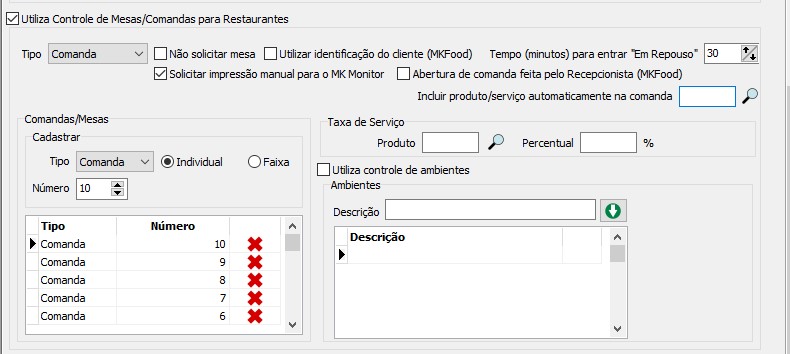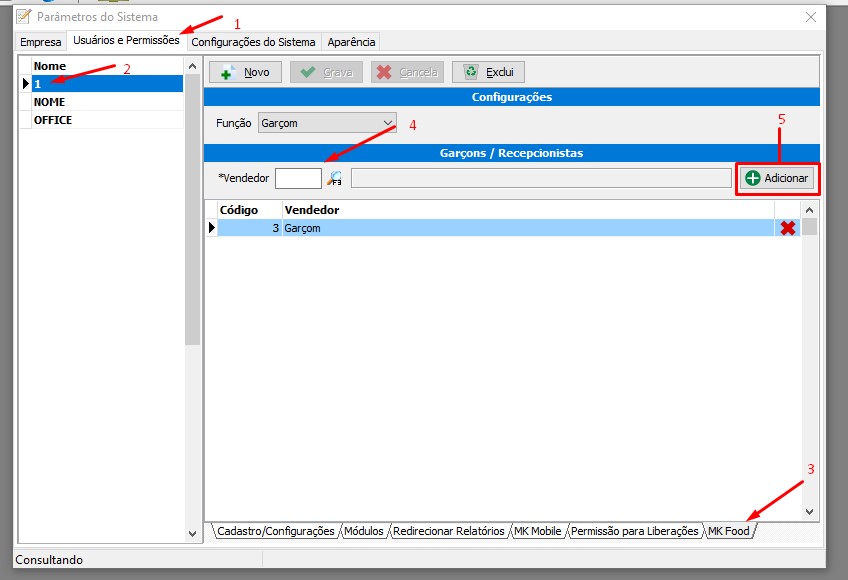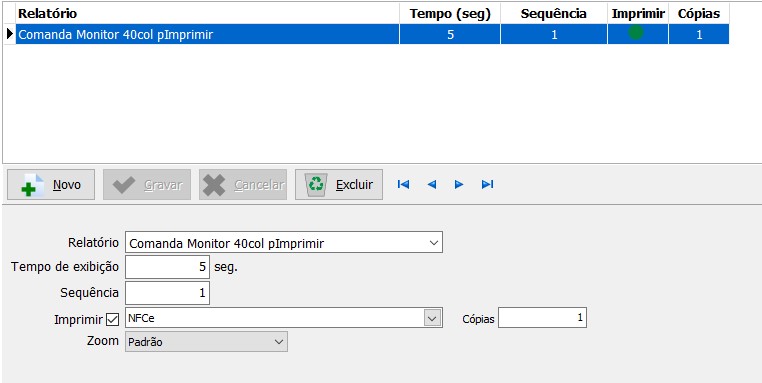MK Food
Ir para navegação
Ir para pesquisar
Nesse tutorial você vai aprender como Instalar configurar e utilizar o nosso APP (Aplicativo) MK Food com MK Monitor.
Índice
INSTALAÇÂO:
- Baixei o MK Monitor em https://files.officesystem.com.br/atualizacoes/ e extrair dentro da pasta MK4 (Local padrão: C:\Sistema\MK4\).
- Baixe o MK FOOD no Celular/Tablet. OBS: O MK FOOD tem apenas para a versão ANDROID.
- Entre na Google Play.
- Procure por MK FOOD.
- Click em Baixar
- Baixe os seguinte relatório para efetuar a impressão no MK Monitor (Comanda Monitor 40col P/ Imprimir, Pode ser Solicitar o suporte a configuração).
CONFIGURAÇÕES:
CONFIGURAÇÃO DE IMPRESSÃO ( Comanda Monitor 40col P/ Imprimir)
- Abra o MK4 e click na opção: Utilitário > Gerador de Consulta e Relatório.
- Click em Opções > Importar
- Seleciona a configuração que foi baixada (Comanda Monitor 40col P/ Imprimir).
- Após dar a mensagem "Exportação Executada", Click em OK
CONFIGURAÇÃO DE IMPRESSÂO PARA DUAS IMPRESSORAS OU MAIS:
Essa configuração é feita apenas para quem precisa fazer a impressão separadas dos produtos em impressoras diferentes
Exemplo: Cliente possui duas cozinhas:
- Cozinha que faz Pizza.
- Cozinha que faz Petiscos.
Como pode ser configurado essa opção?
- Após ter feito o passo "CONFIGURAÇÃO DE IMPRESSÃO" Você precisa entrar no MK4
- Ir em Utilitário > Gerador de Consulta e Relatório.
- Click duas vezes no relatório que quer fazer a configuração
- Altere o Nome dele, Exemplo: Comanda Monitor 40col P/ Imprimir para Comanda Monitor 40col P/ Imprimir Bebidas
- Após, click em Configurações
- Depois, click em Configurar Relatório (Canto inferior direito)
- Após, click em Dados
- Procure a opção qryProdutos e dê dois clicks.
- Após o seguinte código " and coalesce(PI_CANCELADO,'N') <> 'S' " Adicione isso em baixo " and PR_GRUPO in ('2') "
- Sobre esse Código: " and PR_GRUPO in ('2') " o numero 2 é o código do campo Grupo dentro do cadastro de produto. Se precisa adicionar mais opções como BEBIDAS E PETICOS Você precisa adicionar no código o Grupo do Petisco, que é 3. então fica " and PR_GRUPO in ('2','3') "
OBS: Após a configuração, você precisa refazer o passo CONFIGURAÇÃO DE IMPRESSÃO ( Comanda Monitor 40col P/ Imprimir) e o passo CONFIGURAÇÃO DE IMPRESSÂO PARA DUAS IMPRESSORAS OU MAIS para poder adicionar uma segunda configuração.
CONFIGURAÇÂO PARAMENTROS MK4:
Para configurar os paramentos do MK4(Master Key 4) você precisa fazer os seguinte procedimentos.
- Abra o MK4
- Vai em Utilitário > Paramentos do Sistema > Configurações do Sistema > Restaurante.
- Marque a opção "Utiliza Controle de Mesas/Comandas para Restaurantes"
- Opções:
- Tipo: Escolha entre Comandas ou Mesa
- Não Solicitar Mesa
- Solicitar Impressão Manual para o MK Monitor: Se utiliza MK Monitor pode marcar a opção
- Utilizar Identificação do Cliente (MK FOOD)
- Tempo(minutos) para entrar "Em Repouso": Sistema vai mostrar no PDV quando a cliente está sem consumir algo. Exemplo: Esta 30min, se passar de 30min ele vai mostrar que o cliente está sem consumir algo.
- Abertura de comanda feita pelo Recepcionista(MK FOOD): Essa marcação é utilizada para que quando o cliente entre no estabelecimento a recepção já cria a comanda para ele.
- Incluir produto/serviço Automaticamente na Comanda:
- Comanda/Mesa
- Essa opção é utilizada para criar a quantidade de mesas ou comandas para o seu estabelecimento.
- Taxa de Serviço:
- Como o nome já informa, é a taxa de serviço Exemplo: Gorjeta para o Garçom.
- Você cria um produto com o nome gorjeta e ao lado informa o percentual, 7% 10% e já vai ser adicionado na comanda
- Abaixo tem uma imagem como exemplo, pode ser utilizado dessa maneira:
CONFIGURAÇÃO DE USUARIO (MK FOOD):
- Abra o MK4
- Vai em Utilitários > Paramento
- Usuários e permissões
- Seleciona o usuário para a configuração
- Click na aba MK Food
- Selecione o Vendedor Cadastrado
- Click em Adicionar.
- Você pode se basear na Imagem abaixo também !
- Você pode se basear na Imagem abaixo também !
CONFIGURAÇÂO MK MONITOR:
- Abra o MK Monitor que se encontra na pasta (C:\Sistema\MK4) ou aonde você deixou no passo 1.
- Aberto, Click em Configurações (Esquerdo Inferior da Tela).
- Coloque um usuário e senha (Exemplo: Usuário: NOME, Senha: SENHA).
- Click em NOVO:
- Relatório : "Comanda Monitor 40col P/ Imprimir"
- Tempo de Exibição: 5seg (Mínimo).
- Sequencia: deixe que o que vem preenchido automático.
- Imprimir:
- Desmarcado, Ele não vai imprimir
- Marcado: Ele vai solicitar a impressão que vai ser impressa e a quantidade de copias .
- Zoom : Padrão